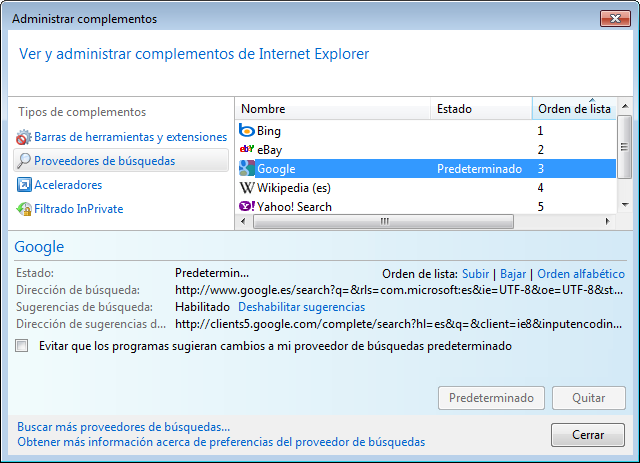Buscar texto
Buscar texto dentro de las páginas
Una de las características de la información en Internet es su carácter masivo y para poder manejarla de forma efectiva es necesario desarrollar habilidades de filtrado rápido de los contenidos: un vistazo rápido nos hace decidir si el contenido de una página responde a lo que estamos buscando o no.
Cuando se trata de páginas con alto contenido gráfico podemos hacernos una idea bastante aproximada con dar un par de vueltas a la rueda del ratón o arrastrar la barra de desplazamiento. Sin embargo, cuando la página tiene mucho contenido textual no nos queda más remedio que ir leyendo, aunque sea de manera selectiva, pero todos sabemos que la pantalla no es precisamente el mejor soporte para la lectura.
Un método para filtrar la validez de los contenidos es intentar localizar algunas palabras claves dentro del texto y leer los párrafos en los que se encuentran para decidir si el contenido responde, en líneas generales, a lo que buscamos.
Para localizar un texto dentro de una página en Internet Explorer tenemos que utilizar la opción de menú Edición > Buscar en esta página o utilizar la combinación de teclas Ctrl.+F con lo que se abre una barra de búsqueda en la que tecleamos el texto a buscar, marcamos las Opciones, si queremos aplicar alguna restricción, y vamos pulsando la tecla Intro para que se vayan localizando las diversas apariciones de la cadena de búsqueda dentro de la página (es mucho más cómodo hacerlo con el teclado que utilizar el botón Siguiente). Del mismo modo también podemos retroceder en nuestra búsqueda mediante el botón Anterior.
El navegador nos dará un resumen de nuestra búsqueda en la página de la pestaña activa, mediante un mensaje con el número coincidencias encontradas o por el contrario el "No se encontraron coincidencias".

Accede a la barra de búsqueda de texto y escribe la palabra nombre para intentar localizar rápidamente si en esta página se explica el significado del término Google
Buscar texto fuera de las páginas
Una de las utilidades que ha incorporado Google ha sido la posibilidad de lanzar una búsqueda directamente desde la barra de direcciones, sin necesidad de cargar primero la página de un buscador y realizar desde ella la consulta.

Cuando tecleamos en la barra de direcciones de Internet Explorer nos posibilita que si lo que escribimos no corresponde con una dirección de Internet, nos ofrece
la posibilidad de que la cadena que estamos tecleando se convierta
en una
búsqueda en Google o en el buscador que hayamos establecido como
predeterminado
en la configuración. Bastará con pulsar el botón Ir a la URL ![]() de la línea de direcciones
o, sin necesidad de abandonar el teclado, pulsar Intro para que nuestro navegador nos muestre los resultados obtenidos por el
buscador.
de la línea de direcciones
o, sin necesidad de abandonar el teclado, pulsar Intro para que nuestro navegador nos muestre los resultados obtenidos por el
buscador.
También en Internet Explorer se incorpora una barra de búsquedas que se encuentra a continuación de la barra de direcciones y que permite realizar búsquedas directas mediante el motor de búsqueda o sobre el servidor web que seleccionemos.
Mientras vamos escribiendo el texto a buscar, Internet Explorer nos ofrece sugerencias a nuestra búsqueda mediante la opción que incorpora de autocompletar, así nos resulta mucho más fácil.
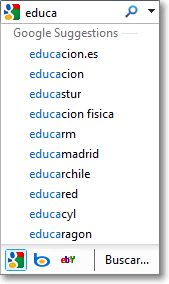
Igualmente pulsando sobre la flecha desplegable podemos seleccionar el buscador, optar por Buscar en esta página..., Buscar más proveedores... o Administrar proveedores de búsqueda.
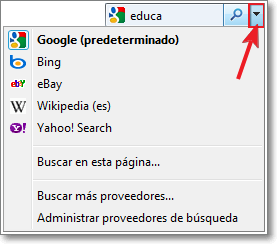
Al seleccionar la opción de Administrar proveedores de búsqueda se nos abrirá la ventana emergente de Administrar complementos pero situada sobre los proveedores de búsqueda que serán listados y con ellos podremos realizar tareas de ordenación, eliminación y selección del buscador predeterminado.